随着时间的推移,Outlook 文件的大小将不断增加,这将导致 Outlook 性能不佳。 因此,您应该定期清理无用的和大的项目,以保持 Outlook 文件的最小大小。 本文将重点介绍识别和删除大型日历项目。
有一天,当我查看所有 Outlook 文件夹的大小时,我发现日历占据了 most Outlook 文件中的空间。 通过在列表视图中添加“大小”列,我可以快速识别较大的日历项目,并在确认它们无用后将其删除。
在列表视图中添加“大小”列并按大小对日历项目进行排序
一开始,start Outlook 并转到“日历”窗格。 由于默认视图是“日历”,您应该将其更改为“列表”。 切换到“视图”选项卡,然后单击“更改视图”按钮。 从下拉列表中选择“列表”。 然后仍然在“查看”选项卡下,您应该找到并单击“排列”组中的“添加列”按钮。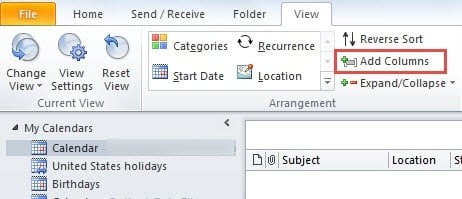 接下来会出现一个新的对话框。 您应该从“从以下位置选择可用列”的下拉列表中选择“所有约会字段”。 然后在列列表中,滚动到底部并选择“大小”。 单击“添加”按钮将其添加到右侧的框中。 或者,您可以使用“上移”和“下移”按钮更改列的顺序。 单击“确定”以保存对列的更改并返回到 Outlook。 最后,您应该在列中找到“大小”。 单击“大小”列,日历项目将立即按大小排序。 您可以快速识别大型日历项目。 如果它们过期或无用,请立即删除它们!
接下来会出现一个新的对话框。 您应该从“从以下位置选择可用列”的下拉列表中选择“所有约会字段”。 然后在列列表中,滚动到底部并选择“大小”。 单击“添加”按钮将其添加到右侧的框中。 或者,您可以使用“上移”和“下移”按钮更改列的顺序。 单击“确定”以保存对列的更改并返回到 Outlook。 最后,您应该在列中找到“大小”。 单击“大小”列,日历项目将立即按大小排序。 您可以快速识别大型日历项目。 如果它们过期或无用,请立即删除它们! 充分利用 Outlook 中的“立即压缩”按钮
实际上,虽然您已经删除了大项目,但 PST 文件的大小通常与以前相同。 您需要压缩文件以彻底删除它们。
首先,转到“文件”菜单,然后单击“帐户设置”按钮。 然后在随后的窗口中,切换到“数据文件”选项卡并选择 tar获取 PST 文件。 接下来点击上面的“设置”按钮,这将打开一个新的对话框。 稍后您可以找到并单击“立即压缩”按钮。 最终您可以单击“确定”并关闭“帐户设置”窗口以返回到 Outlook。 压缩后,大项目被完全删除。突然崩溃后检索 Outlook 数据
毫无疑问,预测 Outlook 的崩溃或损坏是完全不可能的。 因此,正是由于这个原因,您应该定期备份。 通过备份,恢复 Outlook 数据将是一项简单的任务。 但如果没有备份,您仍然可以使用 Outlook 免费实用程序 – Scanpst.exe。 虽然它经常表现不佳,但您仍然可以尝试一下。 当它最终失败时,你别无选择,只能借助一个出色的外部工具,比如 DataNumen Outlook Repair。 它可以 恢复 Outlook 快速减少损坏的数据。
作者简介:
Shirley Zhang 是一位数据恢复专家 DataNumen, Inc.,它是数据恢复技术领域的世界领先者,包括 sql恢复 和 outlook 修复软件产品。 欲了解更多信息,请访问 datanumen

